WordPressの編集ページでブロックを配置する方法は以下の3つの方法があります。
- 左のパネルから選んで配置する
- ブロックを配置した後の追加ボタンから配置する
- 「+」アイコン(ブロックを追加)から配置する
- コピーしたブロックを配置する
左のパネルから選んで配置する方法
左のパネルから配置したいブロックを選んで編集エリア内に配置することができます。
やり方は以下の通りです。
- 画面左上の「+」ボタンを押す
- サイドパネルが表示される
- 配置したいブロックにマウスカーソルを移動してクリック
これでブロックが画面に配置されます。
「+」ボタンは画面に左上にあります。
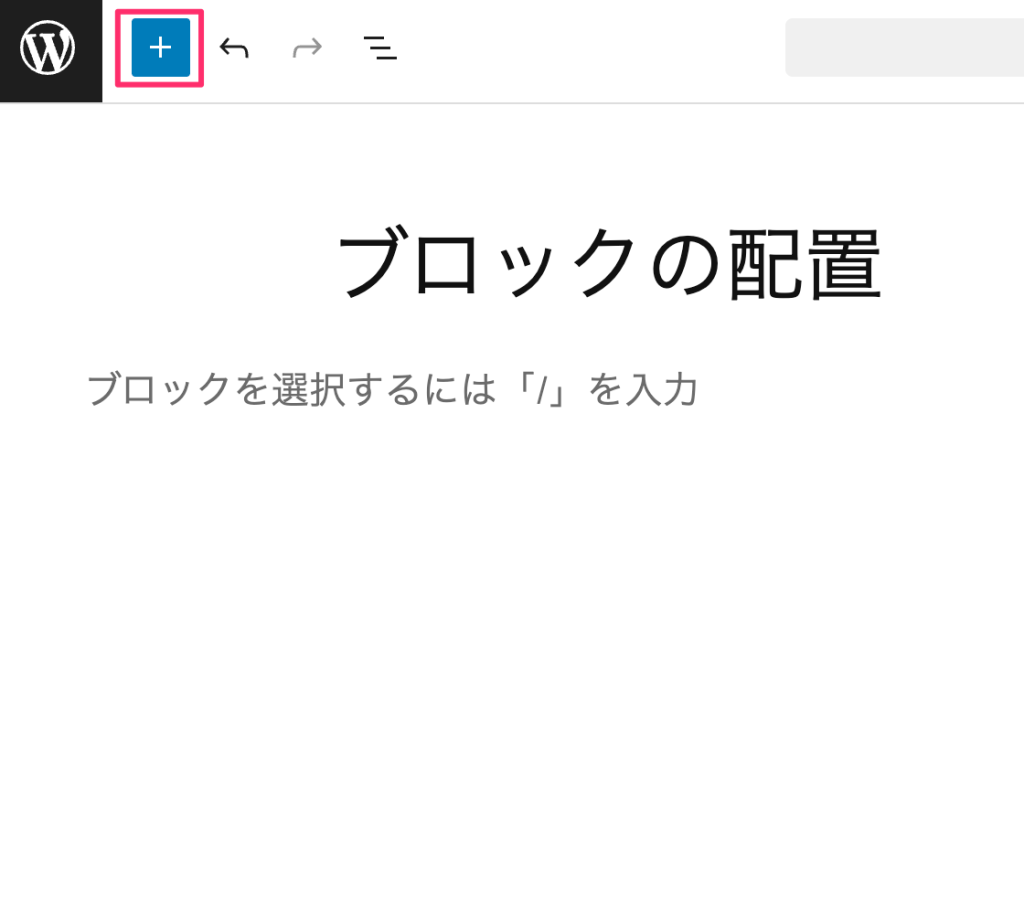
これをクリックすると以下のようなサイドパネルが表示されるので配置したいブロックのところまでスクロールします。
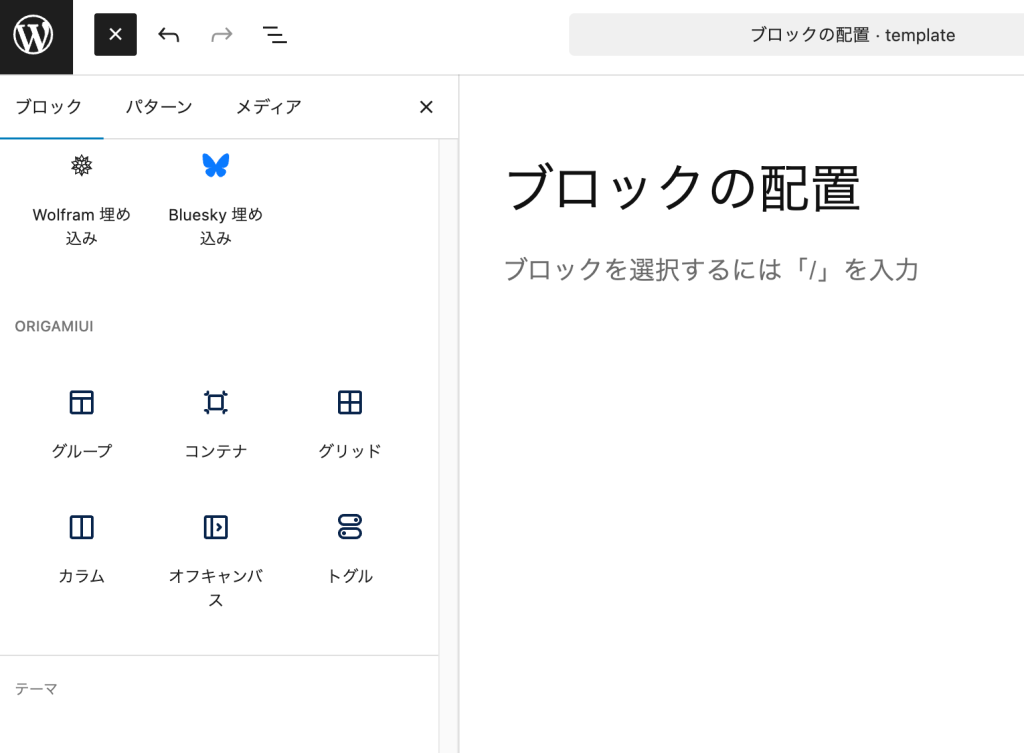
ここでは「グループ」ブロックを配置してみます。マウスカーソルを「グループ」のところまで持っていってクリックすると、以下のように画面にブロックが配置されます。
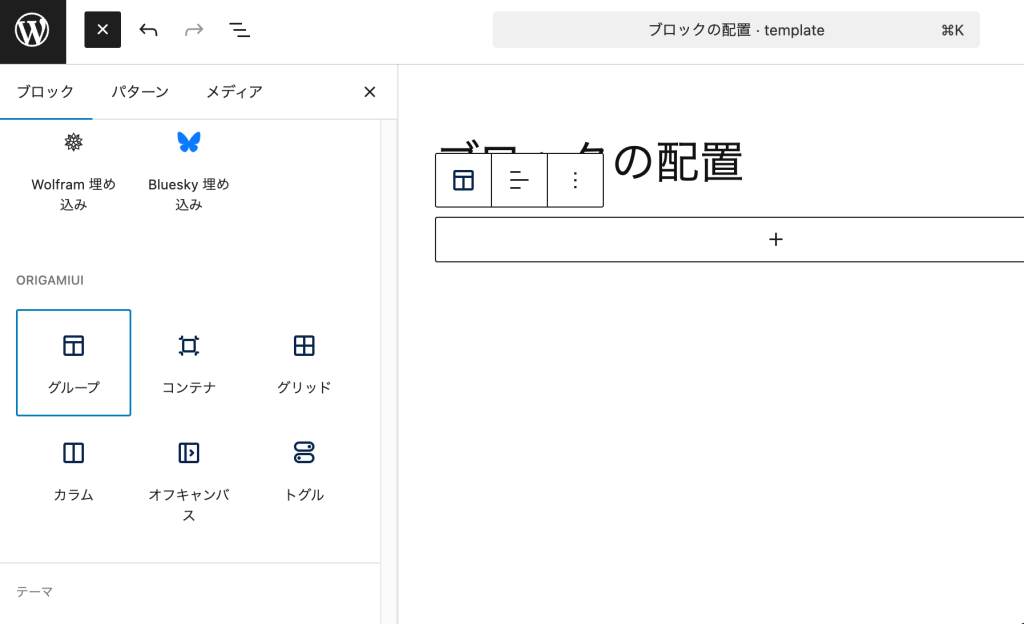
グループブロックはこの中にさらにブロックを配置してレイアウトを作るものなので、上記の画像のように大きな「+」アイコンのボタンが表示されます。
このボタンでブロックを追加する方法を以下で解説します。
ブロックを配置した後の追加ボタンから配置する
この「+」アイコンのついたボタンを押すことでこのブロックの内側にさらにブロックを配置することができます。
手順は以下の通りです。
- 「+」アイコンのついたボタンを押す
- 小さなパネルが表示される
- 表示されているもの、もしくは配置したいものを検索してブロックをクリックする
- 選択したブロックが配置される
「+」アイコンのついたボタンを押すと以下のようなパネルが表示されます。
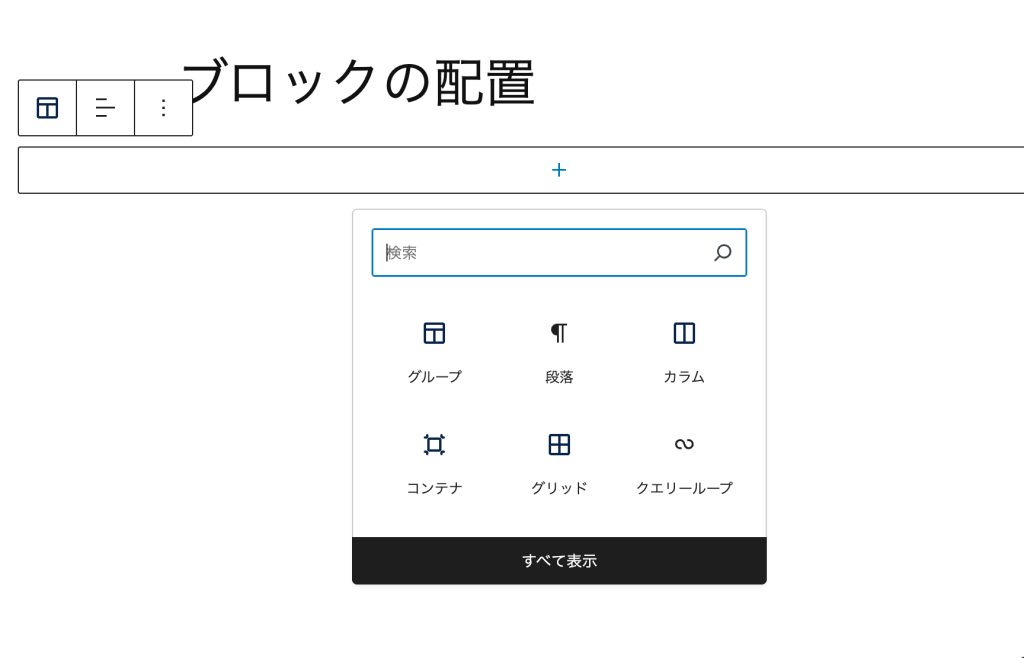
このパネルに表示されていればこの中から選択することでブロックを配置できます。
表示されていないブロックはパネルにある検索フォームにブロック名を入力することで表示することができます。
例えば、見出しを配置したい場合は「見出し」と入力すると見出しブロックが表示されます。
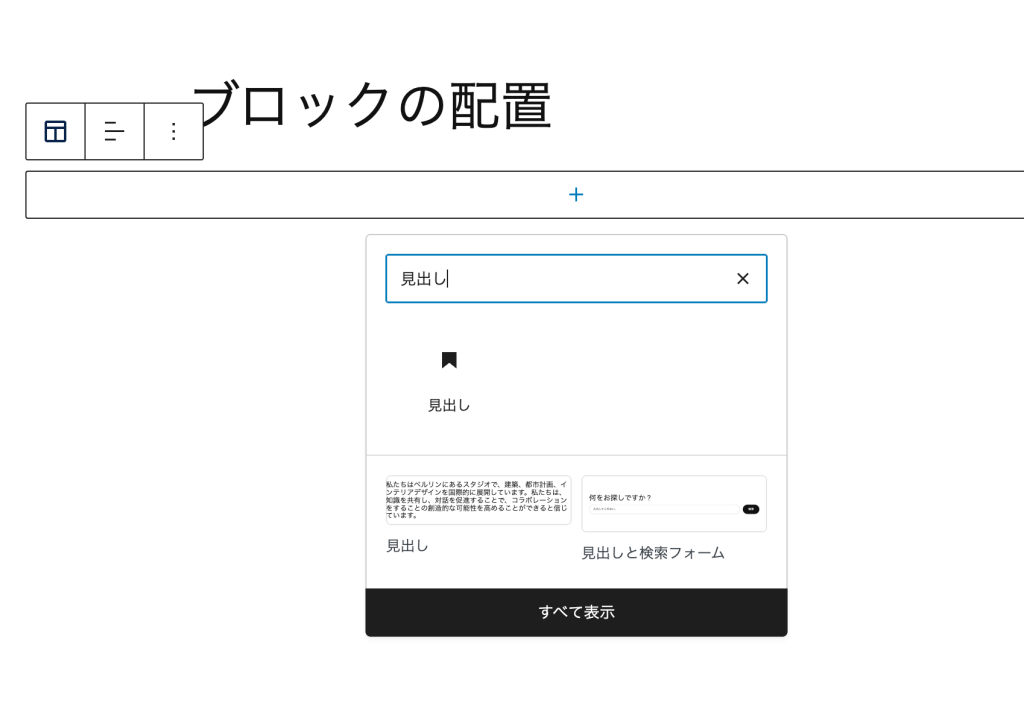
表示されたブロックをクリックすると画面に配置されます。配置されたブロックにテキストを入力すると見出しが表示されます。
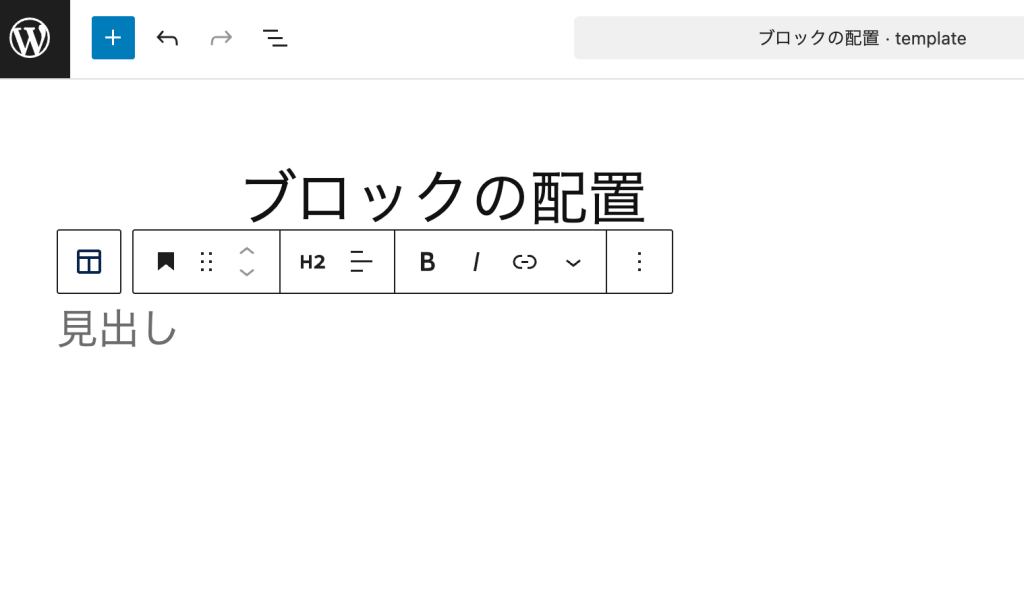
どんなブロックが使えるか、Wordpressのデフォルトで使用できるブロック一覧は以下のリンク先にまとめられています。
「+」アイコン(ブロックを追加)から配置する
3つ目は黒い「+」アイコンのボタンから配置する方法です。
配置したブロックをクリックすると「+」アイコン付きの黒い小さなボタンが表示されることがあります。
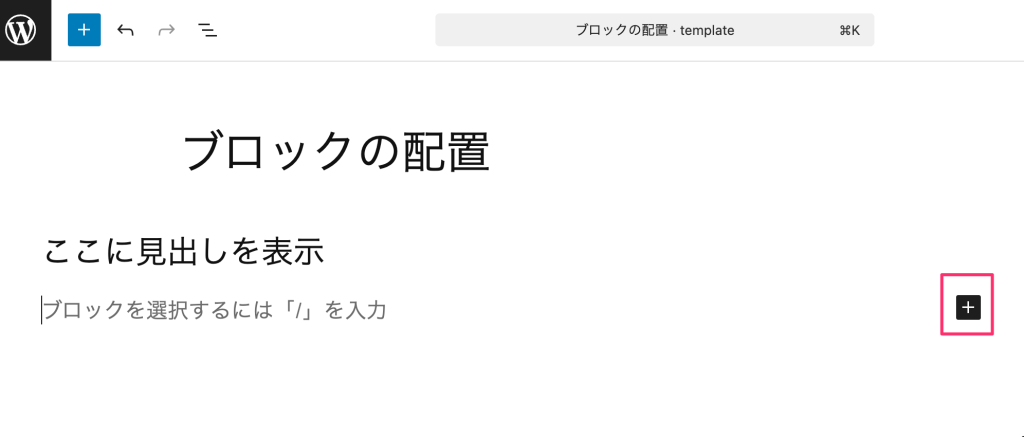
このボタンからもブロックを配置することができます。手順は以下の通りです。
- 「+」アイコンのついたボタンを押す
- 小さなパネルが表示される
- 表示されているもの、もしくは配置したいものを検索してブロックをクリックする
- 選択したブロックが配置される
やり方は先ほどと同じで、表示されたパネル内で配置したいブロックを選択してクリックしてください。
コピーしたブロックを配置する
WordPressではブロックをコピーして別のページなどに配置することができます。
手順は以下の通りです。
- コピーしたいブロックを選択
- メニューからコピーを選択
- 配置したい場所をクリック(段落ブロックが挿入される)
- キーボードのcmd(ctrl)+vキーでペースト
まずはコピーしたいブロックを選択してメニューを表示します。
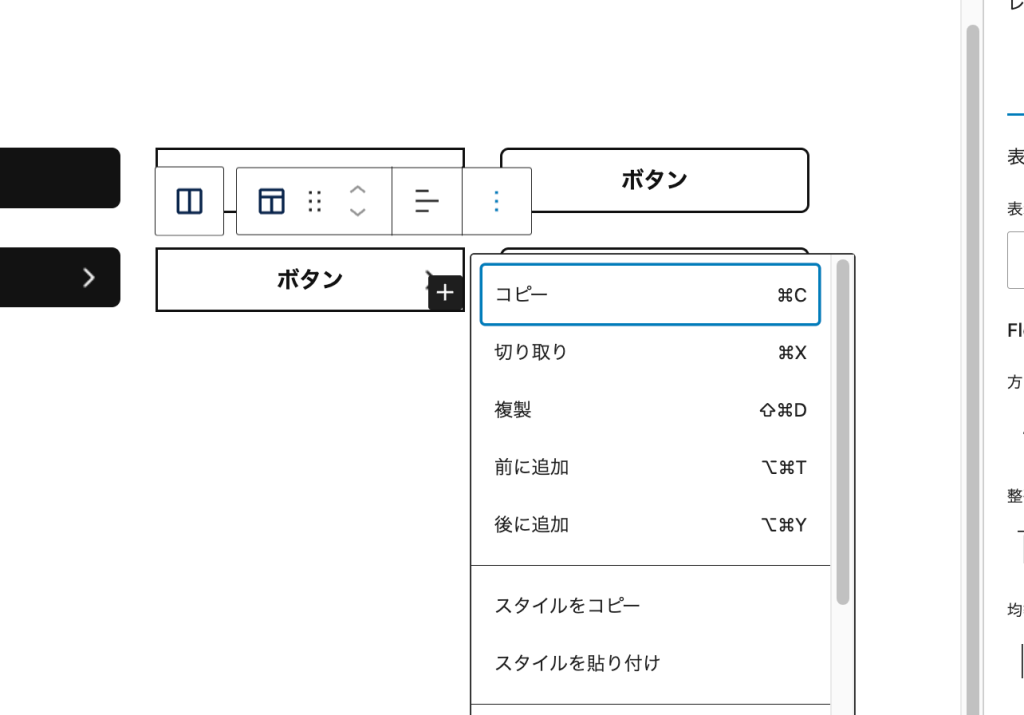
メニューにある「コピー」を選択してコピーします。cmd+vのようなショートカットでもコピーできます。
コピーしたら配置したい場所をクリックして、cmd(ctrl)+vでペーストできます。
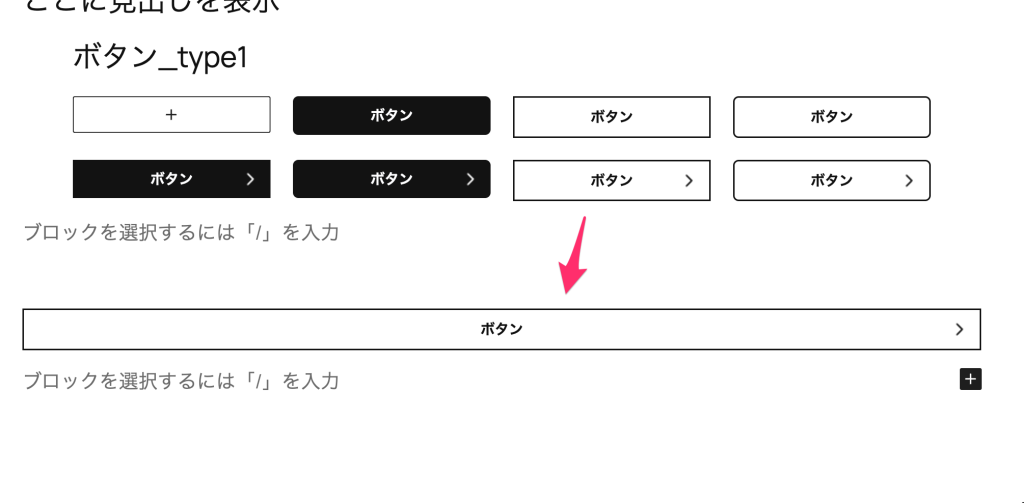
ブロックのコピーは選択したブロック(この場合は空欄の段落ブロック)と入れ替える形で行われます。
もし意図しないブロックまで全部入れ替わってしまったら、編集画面の左上にある「元に戻す」ボタンで元に戻すことができます。
使い回すブロックはパターンとして登録する
よくコピーするものはパターンとして登録しておくことで、ブロックと同じように配置することができます。
ブロックをパターンとして登録する方法はこちらのページをご覧ください。
リンク
ブロックの操作方法
配置したブロックはテキストを入力したり画像を表示するだけでなく、スタイルを変更したり、順序を移動させることができます。
ブロックの操作方法については以下のページをご覧ください。
リンク














